如何运用Photoshop制作逼真阴影效果
作者:一只团团 •更新时间:2024-04-27 15:52:18
在图像编辑过程中,为了增加图片主体的立体感和真实感,添加适当的阴影是非常重要的。下面将介绍如何在Photoshop中制作逼真的阴影效果。
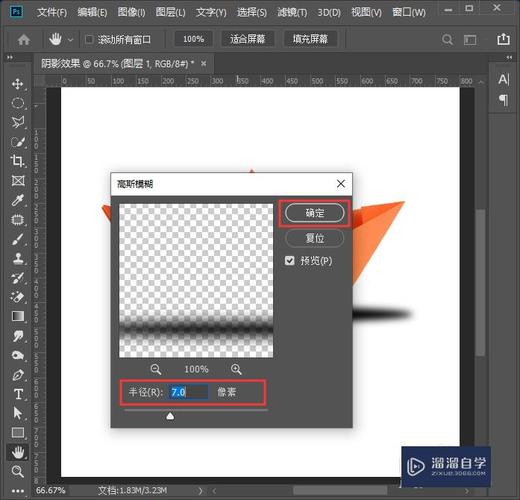
复制图片图层并翻转
首先,在打开的Photoshop文件中导入需要处理的图片,然后按下快捷键Ctrl J来复制当前图层。接着,在图层上点击鼠标右键,在弹出菜单中选择“垂直翻转”选项,将复制的图层翻转到图片的下方位置。
调整明度和色相饱和度
为了使阴影更加突出,我们可以调整阴影部分的明度。点击菜单栏中的“色相/饱和度”,在弹出的对话框中将明度调节到最低的数值,这样可以让阴影看起来更加自然。
使用高斯模糊
为了让阴影效果更加柔和和真实,我们可以使用高斯模糊来处理阴影部分。点击菜单栏中的“滤镜”,选择“模糊”选项下的“高斯模糊”。通过调节模糊半径的数值,控制阴影的清晰度和模糊程度,使其与背景更好地融合。
利用渐变工具绘制阴影
最后一步是利用渐变工具来绘制阴影的渐变效果,使阴影看起来更加逼真。选择渐变工具,然后在阴影部分从深到浅地画出一条渐变线,这样可以让阴影过渡更加自然,增加立体感。
通过以上几个简单的步骤,我们可以在Photoshop中轻松制作出逼真的阴影效果,让图片看起来更加生动和立体。掌握好阴影处理的技巧,将有助于提升设计作品的质感和视觉效果。希望以上方法能够帮助到您在图像编辑中的实践应用和创作过程中。
本文由用户上传,如有侵权请联系删除!

